1、打开软件,新建一个空白文档。

2、选择“插入”菜单中的“新建组件”命令。

3、在弹出的“组件属性”对话框中,将名称修改为“立体按钮”,选择“按钮”类型,然后单击“确定”按钮。

4、选择工具栏中的“矩形工具”。

5、单击“圆角矩形半径”属性按钮。

6、将“边角半径”设置为 20 ,然后单击“确定”按钮。

7、在“立体按钮”(刚才命名的名称)组件编辑窗口绘制一个圆角矩形。

8、用鼠标框选圆角矩形。

9、打开“排列”面板,单击启用“排列/分布场景”按钮。

10、单击“垂直中间分布”按钮和“水平排列”按钮,使得圆角矩形对齐到窗口中心。


11、保持圆角矩形被选中的状态下,选择“编辑”菜单中的“复制”命令,复制一份圆角矩形一会儿调用。

12、在“经过”帧单击鼠标右键,选择菜单中的“插入关键帧”命令。
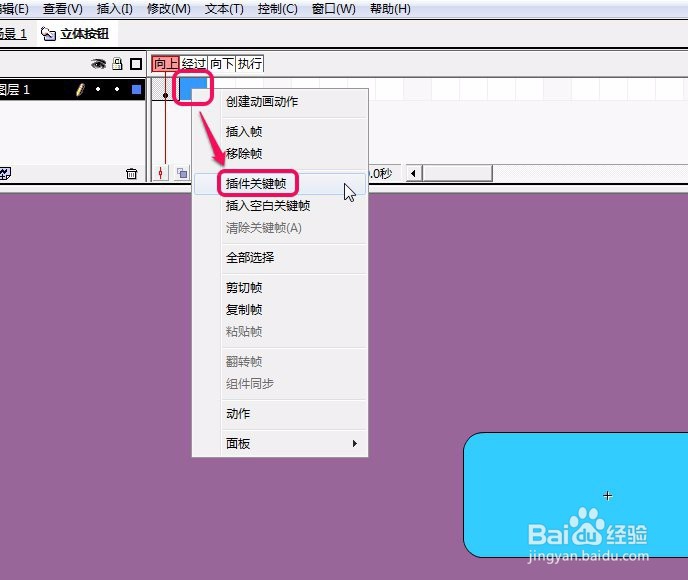
13、在“向下”帧单击鼠标右键,选择菜单中的“插入关键帧”命令。

14、将圆角矩形的内部填充色修改为深灰色。

15、选择“编辑”菜单中的“粘贴”命令。将刚才留用的圆角矩形粘贴出来。


16、将青色圆角矩形调整到如图所示的大小和位置。

17、用鼠标框选整个图形。对齐到窗口中心。


18、经测试,动态凹陷立体按钮就制作完成了。此处制作的是一个单击时向内凹陷的立体按钮效果。
